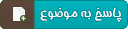مطالب مخصوص انیمه، مانگا، کارتون و کمیک مخصوص پارک انیمه
کاربران لینوکس می توانند از LibreOffice، Google Docs و حتی اپ های تحت وب مایکروسافت استفاده کنند، اما گاهی پیش می آید که هیچ یک از موارد بالا در دسترس نیستند یا بنابر دلایل دیگر، افراد فقط خود مایکروسافت را نیاز دارند که خوشبختانه راه هایی برای اجرای آن در سیستم عامل لینوکس وجود دارد.
روش های نصب مایکروسافت
راه های گوناگونی برای نصب آن وجود دارد:
- · Wine: واین، یک لایه سازگار با ویندوز است که به شما امکان می دهد اکثر برنامه های تحت ویندوز را در لینوکس نیز اجرا کنید. بهترین نیست، اما برای اجرا برنامه های محبوب نظیر مایکروسافت آفیس به خوبی بهینه سازی شده است. این برنامه با نرم افزار های قدیمی تر آفیس بهتر کار می کند و تقریبا در آن ها مشکلی مشاهده نمی شود. واین کاملا رایگان است اگر چه شاید کمی دستکاری شخصی نیز لازم باشد.
- · CrossOver: کراس اُور یک نرم افزار غیر رایگان است که از کد های ورژن رایگان واین استفاده می کند. اما با آن متفاوت است، با توجه به این که نیاز به پول دارد، کراس اور کمی بیشتر مزیت داشته و بهتر عمل می کند. در تستی که توسط آن ها انجام شد، نرم افزار های محبوبی مثل آفیس و … به خوبی عمل می کرد و نشان از این داشت که هر نوع آپدیتی این ساختار را بر هم نخواهد زد. همچنین اگر از کراس اور استفاده کنید، دارای پشتیبانی هستید، مثلا اگر آفیس به خوبی در آن اجرا نشود، شما شخصی را برای کمک گرفتن در اختیار دارید.
- · Virtual Machine: جدا از تمامی مباحث بالا، شما امکان اجرای آفیس در یک ماشین مجازی (Virtual Machine) مانند VirtualBox یا VMware را با قابلیت نصب در آن ها خواهید داشت. علاوه بر آن با حالت های Seamless یا Unity می توانید آن ها را اختصاصا بر روی دسکتاپ لینوکس خود نیز مشاهده نمائید. این متود از بیشترین سازگاری برخوردار است، اما خوب بالطبع سنگین ترین نوع آن هم هست. در واقع با استفاده از این نرم افزار، شما یک ویندوز را به کلی بر لینوکس خود به اجرا در می آورید که البته نیاز به یک ویندوز اکس پی قدیمی که زیر دست و پاست برای نصب در ماشین مجازی خواهید داشت.
در این آموزش ما بر روی واین و کراس اور برای نصب مستقیم آفیس بر لینوکس تمرکز داریم. اگر می خواهید از ویرچوال مشین استفاده کنید، تنها کاری که باید انجام دهید، ساخت یک ماشین مجازی جدید، نصب ویندوز و سپس نصب هر یک از اجزای مجموعه آفیس که نیاز است در ویندوز مجازی خود به صورت معمول، می باشد.
نصب مایکروسافت آفیس با استفاده از واین
مطالب مخصوص انیمه، مانگا، کارتون و کمیک مخصوص پارک انیمه
در این فرایند از Microsoft Office 2007 استفاده شده، آفیس ۲۰۱۳ به نظر نمی رسد که حتی اجرا شود و ۲۰۱۰ هم به خوبی پشتیبانی نمی شود. اگر می خواهید از نسخه ای قدیمی تر مثل Office 2003 استفاده کنید، کار بهتری انجام داده اید. اگر می خواهید نسخه ای جدیدتر از آفیس را نصب کنید، این صفحه را با توجه به نسخه سیستم عامل و نوع آفیس را که به زبان انگلیسی است از خود واین مطالعه کنید.
در ابتدا، پکیج واین را از مخزن توزیعی نرم افزار لینوکستان دانلود کنید. در اوبونتو، Software Center را باز کرده و “Wine” را جستجو کنید.
مطالب مخصوص انیمه، مانگا، کارتون و کمیک مخصوص پارک انیمه
سپس دیسک مایکروسافت آفیس را در رایانه وارد کنید. در فایل منیجر بازش کرده و بر فایل Setup.exe راست کلیک کنید. حال فایل اگزه را با واین باز کنید.
اکنون اینستالر نشان داده خواهد شد و همه چیز به خوبی پیش خواهد رفت. تمامی مراحل را دقیقا مشابه آن چه از طریق ویندوز انجام می دهید، به پایان برسانید.
همانطور که در بالا گفته ممکن است در طول پروسه نصب با پیغام هایی مواجه شوید که باید با توجه به مراحل گفته شده، موارد سد را بردارید. اما آفیس ۲۰۰۷ با هیچ خطایی مواجه نشد. البته این خطا ها تنها امکان دارند و حتمی نیستند؛ آن ها وابسته به نسخه انتشاری آفیسی که قصد نصب آن را دارید، توزیع لینوکس و ورژن واین تان دارد. برای اطلاعات بیشتر به این برگه مراجعه کنید و درباره نسخه آفیس خود جستجو کنید که توضیحاتی ژرف و کامل با نکات مهم و تجربه های سایر افراد نیز قابل کاوش هستند و به شما در طول کار کمک می کنند.
مطالب مخصوص انیمه، مانگا، کارتون و کمیک مخصوص پارک انیمه
همچنین در صورت تمایل، می توانید از ابزاری شخص ثالث مثل PlayOnLinux استفاده کنید که به شما در نصب مایکروسافت آفیس و دیگر نرم افزار های مشهور ویندوزی کمک نماید. نرم افزار هایی از این دست، می توانند سرعت کار را بالا برده و طول پروسه را برای شما آسان تر کنند. PlayOnLinux به صورت رایگان در مرکز نرم افزار اوبونتو قابل دسترسی است.
چرا باید از CrossOver استفاده کنید؟
هنگامی که متد های واین کار نکند یا مراحل نصب با مشکل مواجه شود، شاید به جای آن، نیاز به استفاده از کراس اور داشته باشید.
کراس اور در ابتدا دو هفته رایگان به شما ارائه می کند اما پس از آن باید ۶۰$ برای استفاده کامل، به آن بپردازید.
پس از دانلود و نصب کراس اور، شما قادر خواهید بود، آن را اجرا نموده و آفیس را نصب کنید. هر عملی که در واین انجام می دهید، در اینجا نیز ممکن است. البته نیاز به کند و کاش کمتری برای راه اندازی است که خوب به صرب المثل معروف ما ایرانی ها اشاره دارد.
استفاده از مایکروسافت آفیس بر روی لینوکس
پس از نصب، برنامه مایکروسافت آفیس در لانچر دسکتاپ قابل یافتن خواهد بود که در اوبونتو، برای نمایش شورتکات ها، نیاز به برون رفتن و بازورود داریم.
آفیس بر روی لینوکس عالی کار می کند و پوشه خانه شما را را مانند پوشه My Documents به ورد ارائه می کند، پس ذخیره سازی فایل ها و بارگزاری آن ها از فایل سیستم استاندارد لینکوس آسان خواهد بود.
مطالب مخصوص انیمه، مانگا، کارتون و کمیک مخصوص پارک انیمه
البته جای گفتن دارد، همانطور هم که در تصویر مشاهده می کنید، اینترفیس آفیس داخل لینوکس، مثل چیزی که در ویندوز قابل مشاهده است، نخواهد بود اما همان کارایی را با کمی تغییر چهره خواهد داشت، اگر چه امکان دارد چند ویژگی خاص، مانند خرده ریز هایش که خیلی دقیق تست نشده اند در واین خیلی خوب کار نکند.
مطالب مخصوص انیمه، مانگا، کارتون و کمیک مخصوص پارک انیمه
اما همچنان هم امکان بروز مشکل حتی در CrossOver همچنان وجود دارد و هیچ چیز قطعی نیست اما اگر واقعا بهترین کارایی را با همان اینترفیس بدون هر گونه نقص را خواستار هستید، بهتر است از همان شیوه سنگین مجازی سازی استفاده کنید.
امیدوارم آموزش امروز مورد پسند واقع شده باشد